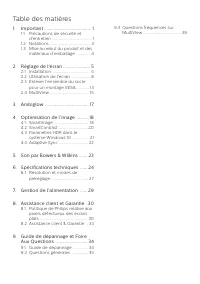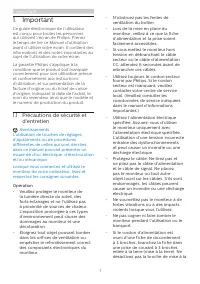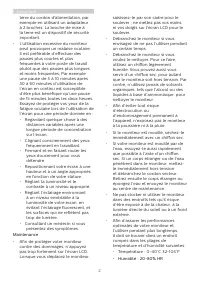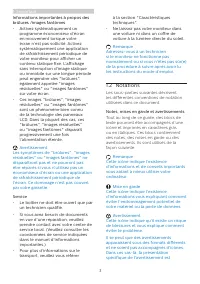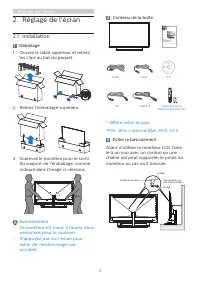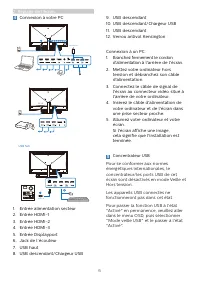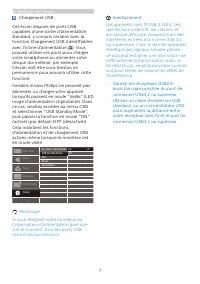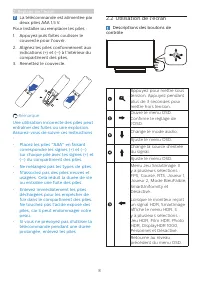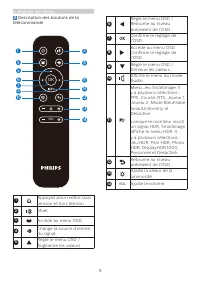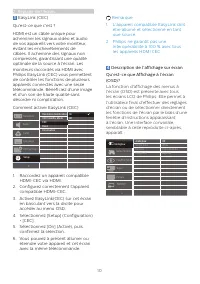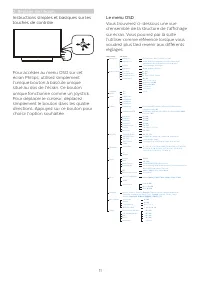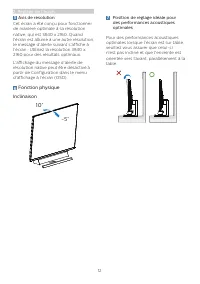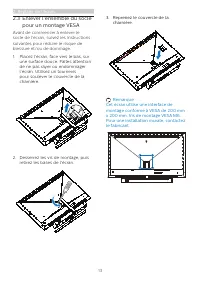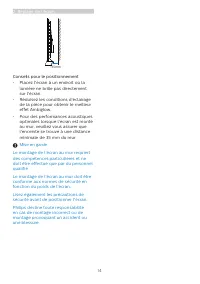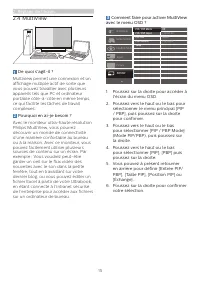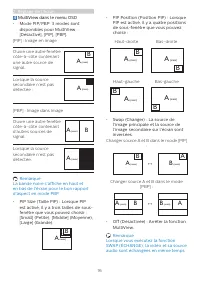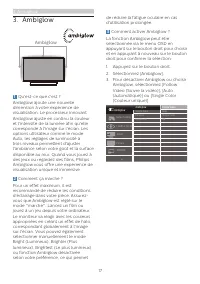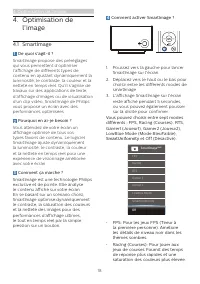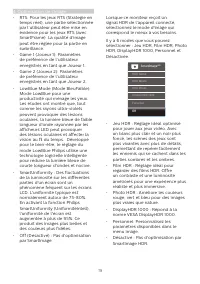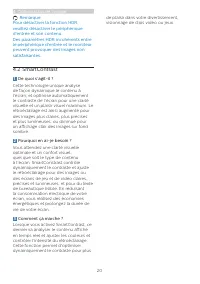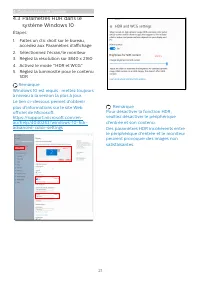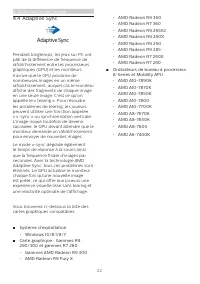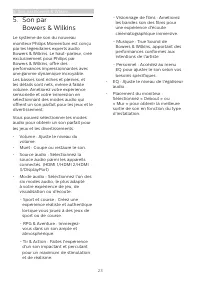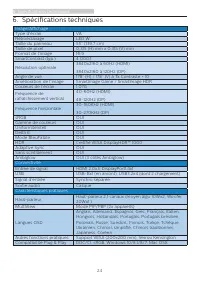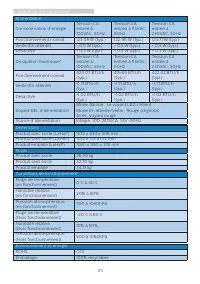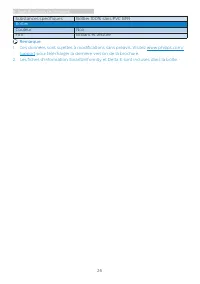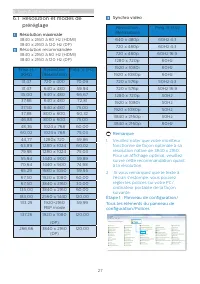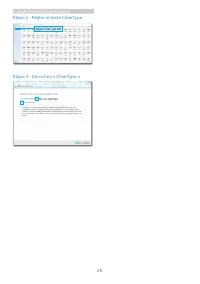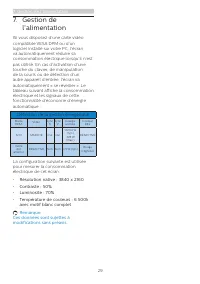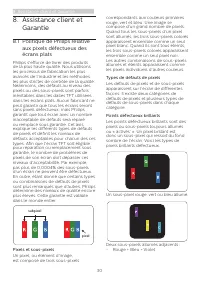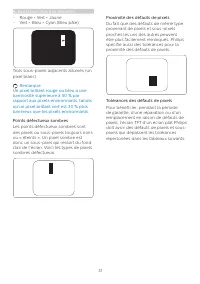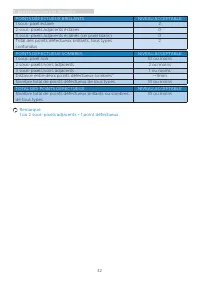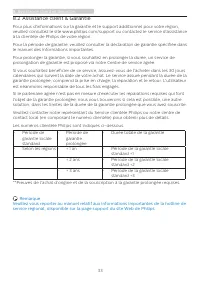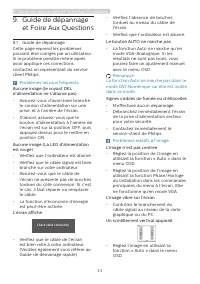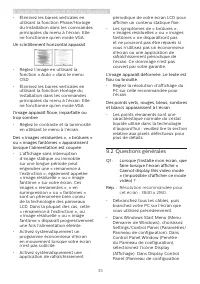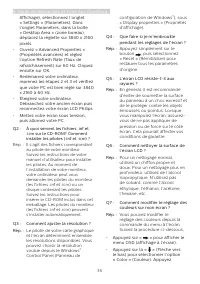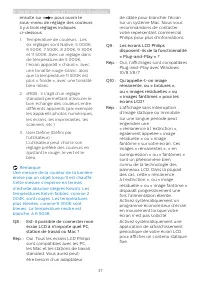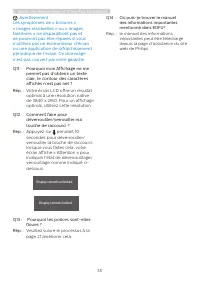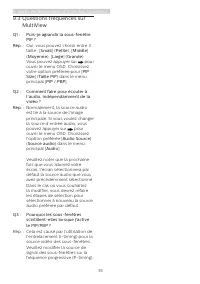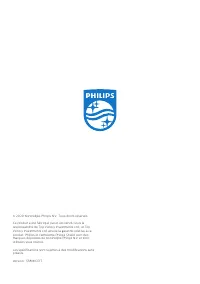Page 2 - Table des matières; Précautions de sécurité et; Guide de dépannage et Foire; Questions fréquences sur
Table des matières 1. Important ...................................... 1 1.1 Précautions de sécurité et d’entretien ..................................... 1 1.2 Notations ...................................... 31.3 Mise au rebut du produit et des matériaux d’emballage ............. 4 2. Réglage de l'...
Page 3 - Avertissements
1 1. Important 1. Important Ce guide électronique de l’utilisateur est conçu pour toutes les personnes qui utilisent l'écran de Philips. Prenez le temps de lire ce Manuel d'utilisation avant d’utiliser votre écran. Il contient des informations et des notes importantes au sujet de l'utilisation de vo...
Page 4 - Maintenance
2 1. Important terre du cordon d'alimentation, par exemple en utilisant un adaptateur à 2 broches. La broche de mise à la terre est un dispositif de sécurité important. • L’utilisation excessive du moniteur peut provoquer un malaise oculaire. Il est préférable d’effectuer des pauses plus courtes et ...
Page 7 - P V; Start; Éviter le basculement
5 2. Réglage de l'écran 2. Réglage de l'écran 2.1 Installation 1 Déballage 1. Ouvrez le rabat supérieur et retirez les clips au bas du paquet. 2. Retirez l'emballage supérieur. 3. Soulevez le moniteur pour le sortir du support de l'emballage, comme indiqué dans l'image ci-dessous. Avertissement • Ce...
Page 8 - Connexion à votre PC; Mettez votre ordinateur hors; Concentrateur USB
6 2. Réglage de l'écran 4 Connexion à votre PC 1 Fast Charger USB hub 1 2 USB A-B 2 3 4 5 6 7 8 9 10 11 12 AC IN 1. Entrée alimentation secteur2. Entrée HDMI-13. Entrée HDMI-24. Entrée HDMI-35. Entrée Displayport6. Jack de l’écouteur7. USB haut8. USB descendant/Chargeur USB 9. USB descendant10. USB ...
Page 11 - Muet; VOL
9 2. Réglage de l'écran 2 Description des boutons de la télécommande OK VOL 1 67 10 5 3 11 13 12 9 8 4 2 14 1 Appuyez pour mettre sous tension et hors tension. 2 Muet 3 Accède au menu OSD. 4 Change la source d'entrée du signal. 5 Règle le menu OSD / Augmente les valeurs. 6 Règle le menu OSD / Retour...
Page 13 - Le menu OSD
11 2. Réglage de l'écran Instructions simples et basiques sur les touches de contrôle Pour accéder au menu OSD sur cet écran Philips, utilisez simplement l’unique bouton à bascule unique situé au dos de l'écran. Ce bouton unique fonctionne comme un joystick. Pour déplacer le curseur, déplacez simple...
Page 14 - Avis de résolution; Fonction physique; Position de réglage idéale pour
12 2. Réglage de l'écran 5 Avis de résolution Cet écran a été conçu pour fonctionner de manière optimale à sa résolution native, qui est 3840 x 2160. Quand l'écran est allumé à une autre résolution, le message d’alerte suivant s’affiche à l’écran : Utilisez la résolution 3840 x 2160 pour des résulta...
Page 15 - Reprenez le couvercle de la
13 2. Réglage de l'écran 2.3 Enlever l’ensemble du socle pour un montage VESA Avant de commencer à enlever le socle de l'écran, suivez les instructions suivantes pour réduire le risque de blessure et/ou de dommage. 1. Placez l'écran, face vers le bas, sur une surface douce. Faites attention de ne pa...
Page 16 - Conseils pour le positionnement; Mise en garde
14 2. Réglage de l'écran >35mm Conseils pour le positionnement • Placez l'écran à un endroit où la lumière ne brille pas directement sur l'écran. • Réduisez les conditions d'éclairage de la pièce pour obtenir le meilleur effet Ambiglow. • Pour des performances acoustiques optimales lorsque l’écra...
Page 17 - Comment faire pour activer MultiView
15 2. Réglage de l'écran 2.4 MultiView 1 De quoi s’agit-il ? Multiview permet une connexion et un affichage multiple actif de sorte que vous pouvez travailler avec plusieurs appareils tels que PC et ordinateur portable côte-à-côte en même temps, ce qui facilite les tâches de travail complexes. 2 Pou...
Page 18 - Changer source A et B dans le mode [PIP]
16 2. Réglage de l'écran 4 MultiView dans le menu OSD • Mode PIP/PBP: 3 modes sont disponibles pour MultiView : [Désactivé], [PIP], [PBP]. [PIP] : Image en image Ouvre une autre fenêtre côte-à-côte contenant une autre source de signal. B A (main) Lorsque la source secondaire n’est pas détectée : B A...
Page 19 - Ambiglow; Comment activer Ambiglow ?
17 3. Ambiglow 3. Ambiglow Ambiglow 1 Qu'est-ce que c'est ? Ambiglow ajoute une nouvelle dimension à votre expérience de visualisation. Le processeur innovant Ambiglow ajuste en continu la couleur et l'intensité de la lumière afin qu'elle corresponde à l'image sur l'écran. Les options utilisateur co...
Page 20 - Optimisation de l’image; l’image; Comment activer SmartImage ?
18 4. Optimisation de l’image 4. Optimisation de l’image 4.1 SmartImage 1 De quoi s’agit-il ? SmartImage propose des préréglages qui vous permettent d’optimiser l’affichage de différents types de contenu en ajustant dynamiquement la luminosité, le contraste, la couleur et la netteté en temps réel. Q...
Page 23 - Paramètres HDR dans le; Étapes
21 4. Optimisation de l’image 4.3 Paramètres HDR dans le système Windows 10 Étapes 1. Faites un clic droit sur le bureau, accédez aux Paramètres d'affichage 2. Sélectionnez l'écran/le moniteur3. Réglez la résolution sur 3840 x 21604. Activez le mode "HDR et WCG"5. Réglez la luminosité pour l...
Page 24 - Adaptive Sync; Système d’exploitation
22 4. Optimisation de l’image 4.4 Adaptive Sync Adaptive Sync Pendant longtemps, les jeux sur PC ont pâti de la différence de fréquence de rafraîchissement entre les processeurs graphiques (GPU) et les moniteurs. Il arrive que le GPU produise de nombreuses images en un même rafraîchissement, auquel ...
Page 26 - Spécifications techniques; Connectivité
24 6. Spécifications techniques 6. Spécifications techniques Image/Affichage Type d'écran VA Rétroéclairage LED W Taille du panneau 55” (139,7 cm) Taille de pixel 0,315 (H) mm x 0,315 (V) mm Format de l’image 16:9 SmartContrast (typ.) 4 000:1 Résolution optimale 3840x2160 à 60Hz (HDMI) 3840x2160 à 1...
Page 29 - Résolution et modes de; Résolution maximale
27 6. Spécifications techniques 6.1 Résolution et modes de préréglage Résolution maximale 3840 x 2160 à 60 Hz (HDMI) 3840 x 2160 à 120 Hz (DP) Résolution recommandée 3840 x 2160 à 60 Hz (HDMI) 3840 x 2160 à 120 Hz (DP) Fréq. H. (KHz) Resolution (Résolution) Fréq. V. (Hz) 31,47 720 x 400 70,09 31,47 ...
Page 31 - Gestion de l’alimentation; l’alimentation; Définition de la gestion énergétique
29 7. Gestion de l’alimentation 7. Gestion de l’alimentation ISi vous disposez d’une carte vidéo compatible VESA DPM ou d’un logiciel installé sur votre PC, l'écran va automatiquement réduire sa consommation électrique lorsqu’il n’est pas utilisé. En cas d’activation d’une touche du clavier, de mani...
Page 32 - Assistance client et Garantie; Assistance client et; Politique de Philips relative; subpixel; Pixels et sous-pixels
30 8. Assistance client et Garantie 8. Assistance client et Garantie 8.1 Politique de Philips relative aux pixels défectueux des écrans plats Philips s'efforce de livrer des produits de la plus haute qualité. Nous utilisons les processus de fabrication les plus avancés de l’industrie et les méthodes...
Page 36 - Guide de dépannage et Foire Aux Questions; Guide de dépannage; Problèmes les plus fréquents
34 9. Guide de dépannage et Foire Aux Questions 9. Guide de dépannage et Foire Aux Questions 9.1 Guide de dépannageCette page reprend les problèmes pouvant être corrigés par un utilisateur. Si le problème persiste même après avoir appliqué ces corrections, contactez un représentant du service client...
Page 37 - Questions générales
35 9. Guide de dépannage et Foire Aux Questions • Éliminez les barres verticales en utilisant la fonction Phase/Horloge du installation dans les commandes principales du menu à l’écran. Elle ne fonctionne qu’en mode VGA. Un scintillement horizontal apparait • Réglez l’image en utilisant la fonction ...
Page 38 - Rép. : Il s’agit des fichiers correspondant; Control Panel (Panneau de
36 9. Guide de dépannage et Foire Aux Questions Affichage), sélectionnez l’onglet « Settings » (Paramètres). Dans l’onglet Paramètres, dans la boîte « Desktop Area » (zone bureau), déplacez la réglette sur 3840 x 2160 pixels. • Ouvrez « Advanced Properties » (Propriétés avancées) et réglez l’option ...
Page 41 - Vous pouvez appuyer sur
39 9. Guide de dépannage et Foire Aux Questions 9.3 Questions fréquences sur MultiView Q1 : Puis-je agrandir la sous-fenêtre PIP ? Rép. : Oui, vous pouvez choisir entre 3 taille : [ Small ] ( Petite ), [ Middle ] ( Moyenne ), [ Large ] ( Grande ). Vous pouvez appuyer sur pour ouvrir le menu OSD. Cho...